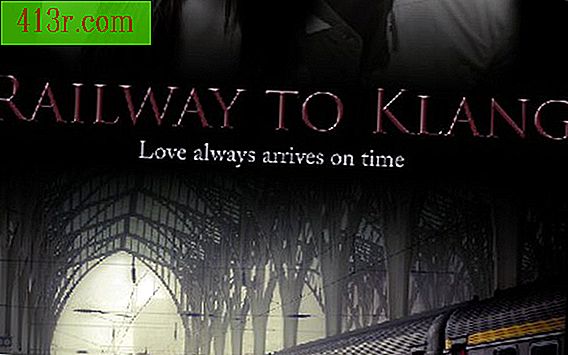Como recuperar documentos do Word sem salvar em Mac Pages

Passo 1
Abra o programa Páginas, o Microsoft Word e outro processador de texto que você usou recentemente para editar os documentos que deseja recuperar. A maioria desses processadores possui um modo de recuperação automática que trará de volta o conteúdo do documento que você perdeu, caso tenha sido gravado no disco. Se este for o caso, um novo documento sem título será criado com o conteúdo do seu arquivo. Salve-o imediatamente no seu disco rígido.
Passo 2
Alterne para o aplicativo Finder e escolha "Pesquisar" no menu "Arquivo". Clique em "This Mac" na barra de pesquisa e selecione "Type" em "Document". Escolha "Como lista" no menu "Visualizar". Em seguida, escolha "Fazer a última modificação" no menu "Visualizar". Isso mostrará todos os documentos que foram salvos no seu disco rígido, do novo para o mais antigo. Percorra a janela e verifique esses arquivos para ver se há documentos com nomes que incluem "temporários" ou "sem título" e que são tipos de documentos de processadores ou arquivos de texto sem formatação. Haverá muitos documentos aqui, portanto, observe a data e a hora de cada arquivo para ajudá-lo a restringir sua pesquisa.
Passo 3
Arraste esses documentos para o ícone Páginas na sua área de trabalho. Isso abrirá o programa se ele estiver armazenado em documentos do processador de texto e provavelmente você poderá recuperar o texto do documento perdido desses arquivos. Se o arquivo não puder ser aberto no Pages, tente arrastá-lo para o ícone do TextEdit na área de trabalho.